Cómo instalar un certificado SSL Let's Encrypt con SWPanel
Let's Encrypt es una autoridad de certificación que se puso en marcha el 12 de abril de 2016. Proporciona certificados X.509 gratuitos para el cifrado de Seguridad de nivel de transporte (TLS), a través de un proceso automatizado diseñado para eliminar el complejo proceso actual de creación manual, la validación, firma, instalación y renovación de los certificados de sitios web seguros.
¿Cuáles son los requisitos para instalar un certificado Let's Encrypt en SWPanel?
SWPanel te permite instalar un certificado Let's Encrypt en tu página web, siempre y cuando se cumpla la siguiente condición:
- Tener un Cloud con el sistema Operativo Debian 10 o superior y SWPanel como panel de gestión.
- Tener un Smart Hosting Free v2, Smart Hosting Básico, Smart Hosting ilimitado.
- El dominio debe tener los DNS de SW Hosting o bien el registro A, apuntando hacia tu web en SW Hosting
cta:cloud_app_swpanel_smart_d5
Instalar Certificado Let's Encrypt desde SWPanel.
Accede a SWPanel y dirígete al Dashboard de tu servicio:
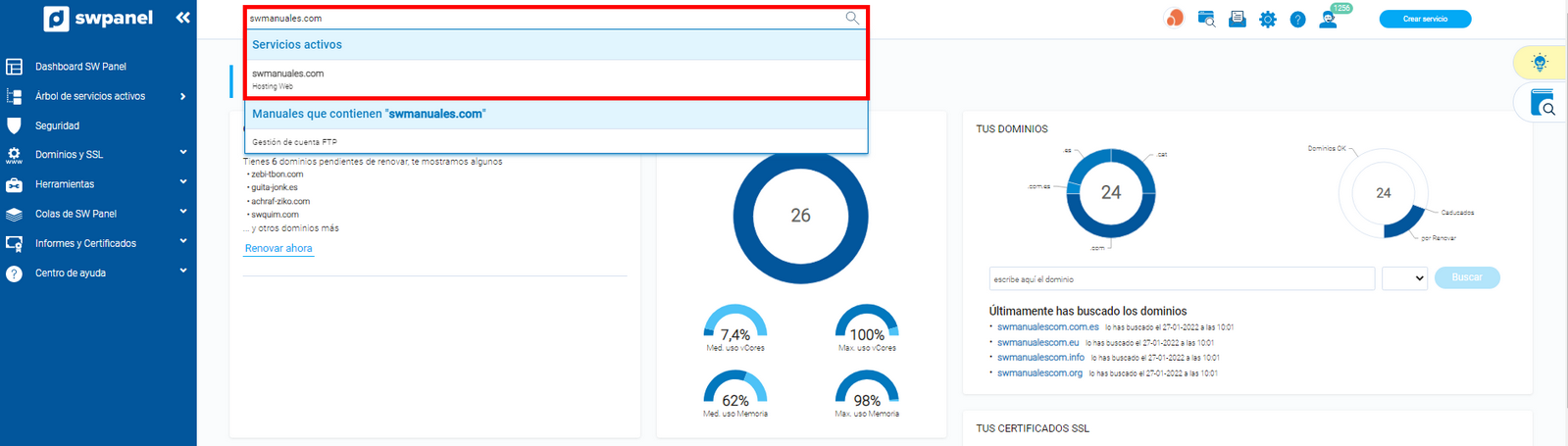
💡 Utiliza el buscador de la parte superior para localizar de forma rápida tu servicio.
En la sección Mejoras disponibles (sección superior derecha) activa la opción HTTPS y certificado SSL:
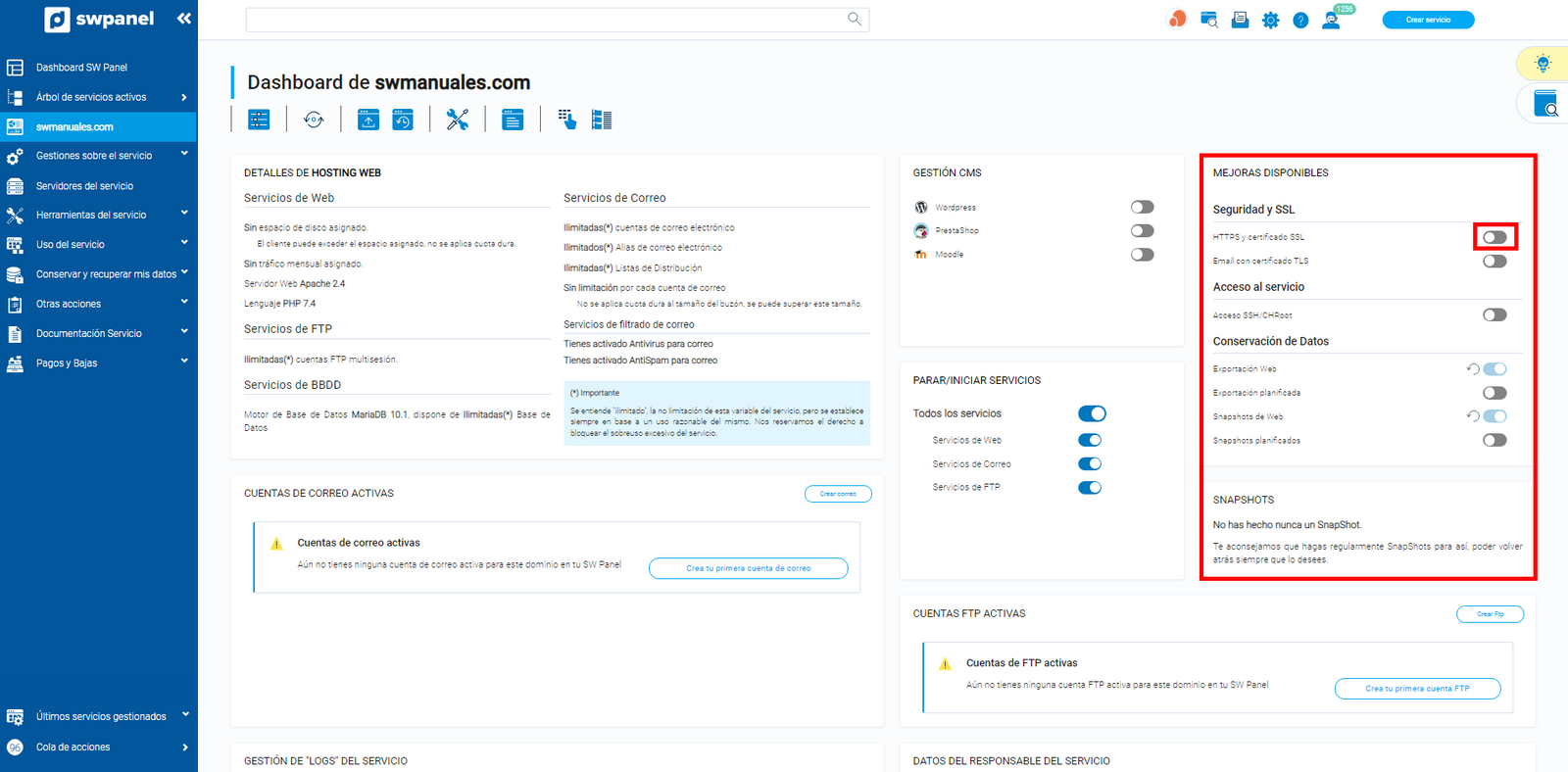
A continuación, haz click en Selecciona el certificado que quieres crear e instalar y selecciona Let's Encrypt
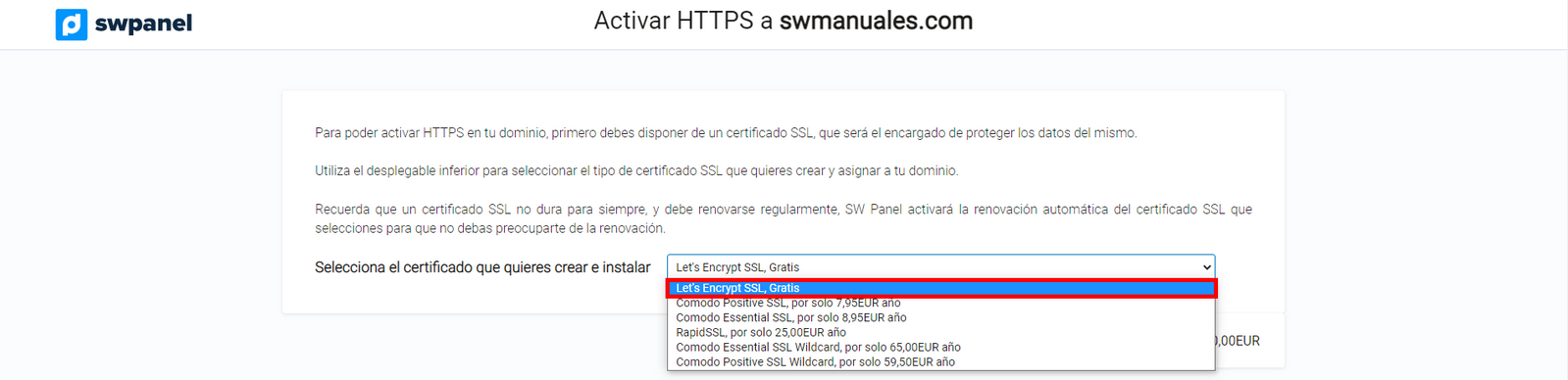 Una vez seleccionado el certificado, el siguiente paso será pulsar el botón Crear SSL y activar HTTPS
Una vez seleccionado el certificado, el siguiente paso será pulsar el botón Crear SSL y activar HTTPS
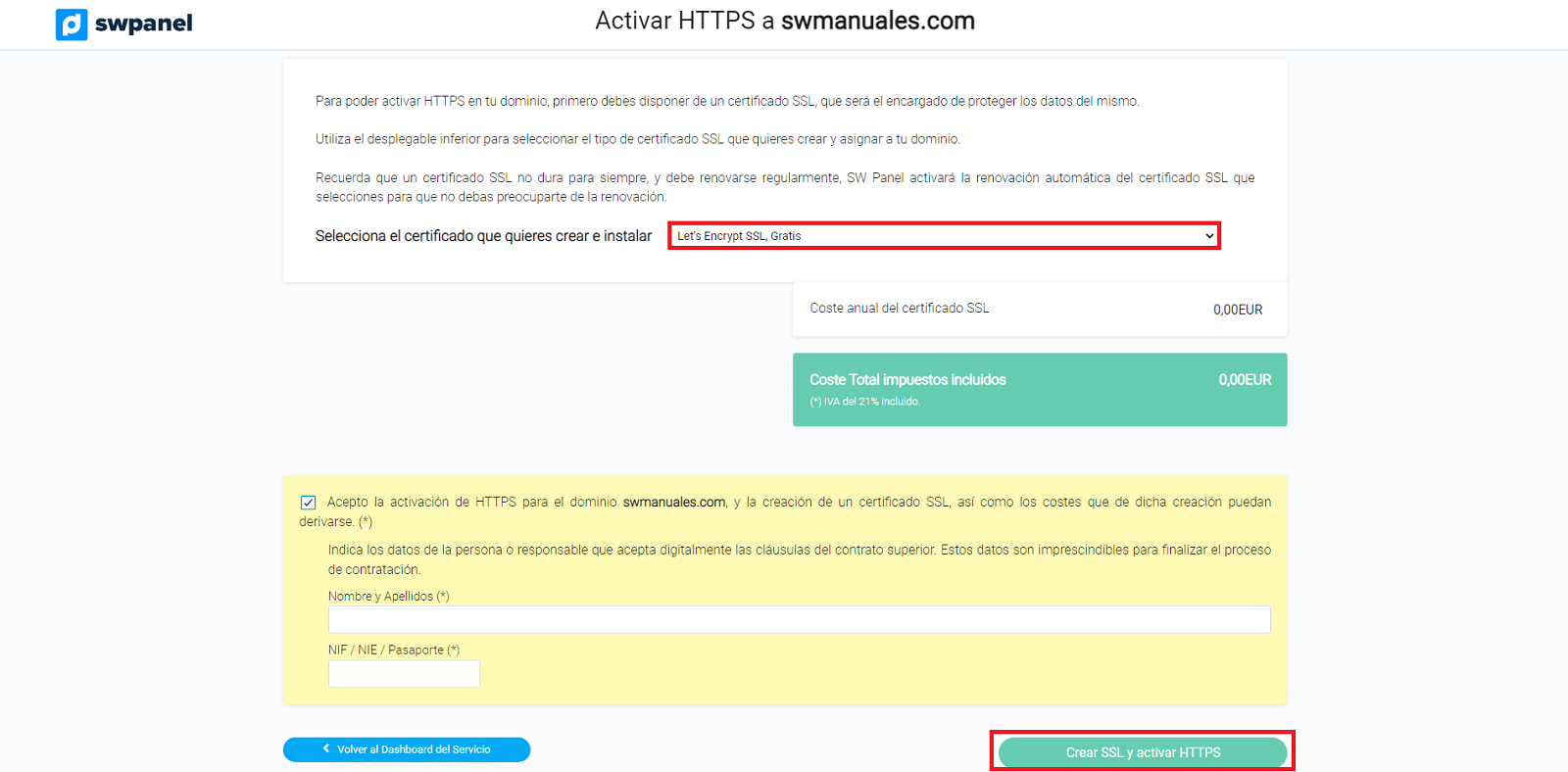 Con esto ya tendremos nuestro certificado operativo en nuestro servicio y lo podremos comprobar accediendo a
Con esto ya tendremos nuestro certificado operativo en nuestro servicio y lo podremos comprobar accediendo a https://tudominio.com.
He instalado el certificado, pero la web no se muestra como segura
Aunque hayas instalado el certificado SSL correctamente, tu página web puede continuar cargándose a través del protocolo HTTP, eso quiere decir que sino indicas en tu navegador que quieres acceder a la web escribiendo HTTPS, no se visualizará el contenido utilizando el certificado SSL. En el caso que quieras que tu web visualice siempre y de forma automática el contenido a través de certificado SSL y del protocolo HTTPS, puedes crear una redirección en el fichero .htaccess de tu web manualmente, o bien hacerlo desde el SWPanel utilizando el siguiente manual:
Activar redirección HTTPS forzada
cta:hosting
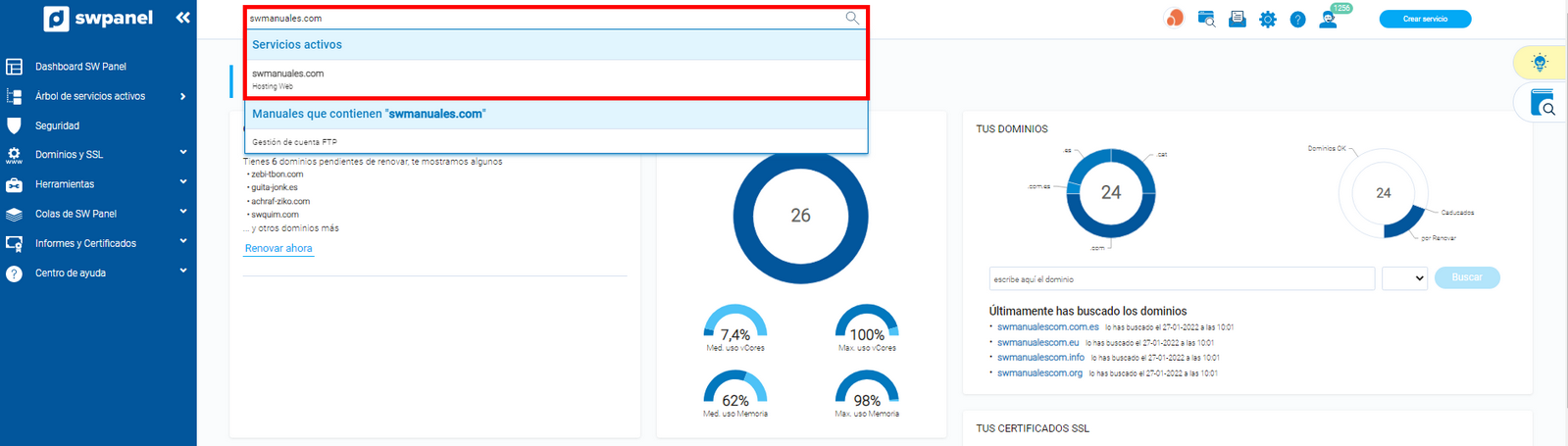
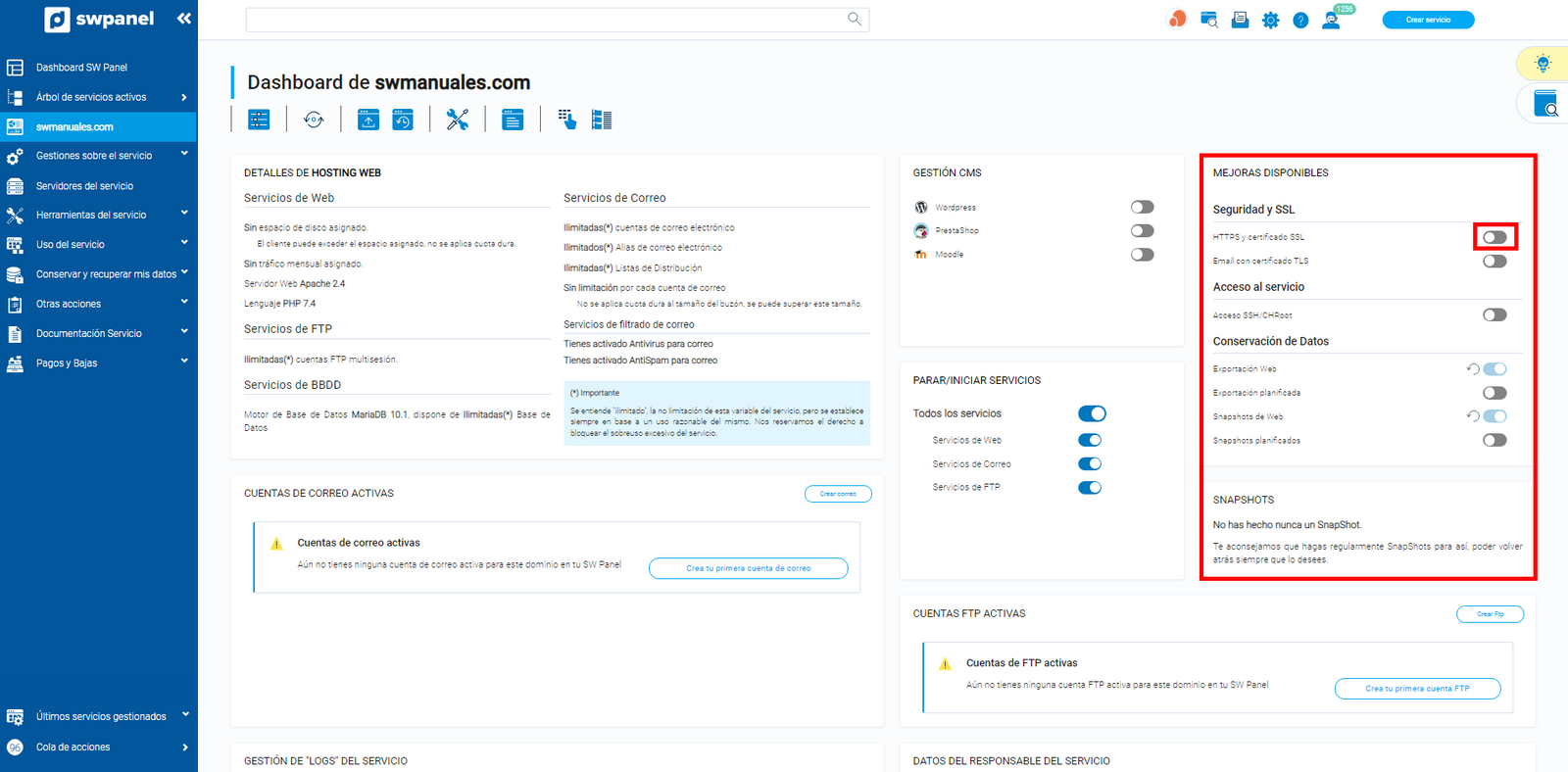
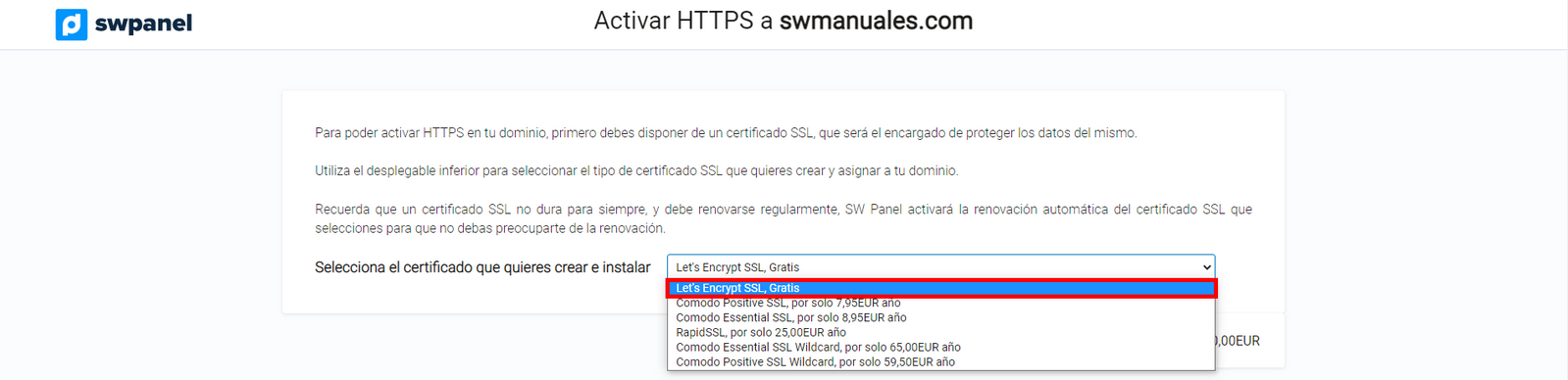 Una vez seleccionado el certificado, el siguiente paso será pulsar el botón Crear SSL y activar HTTPS
Una vez seleccionado el certificado, el siguiente paso será pulsar el botón Crear SSL y activar HTTPS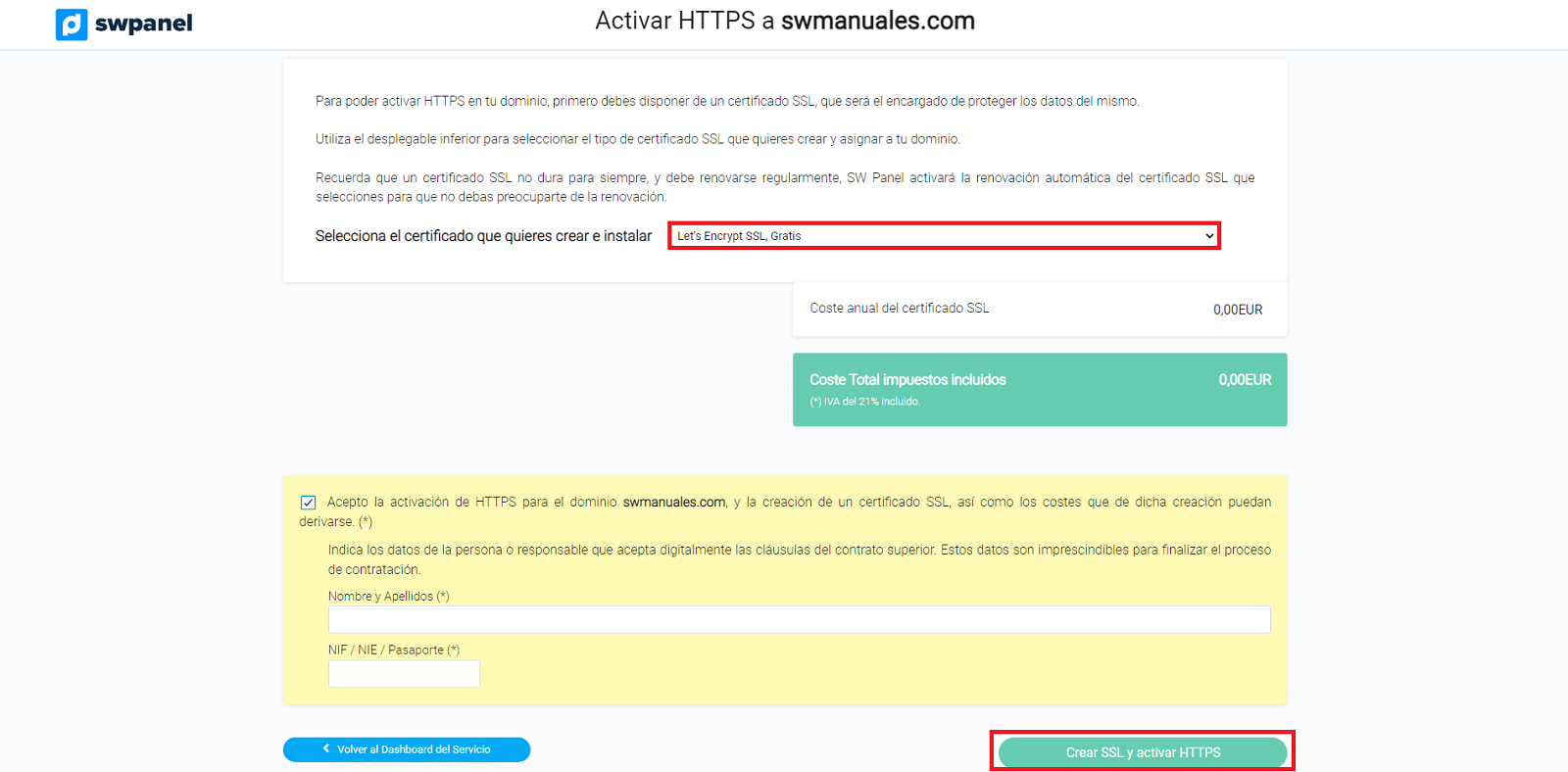 Con esto ya tendremos nuestro certificado operativo en nuestro servicio y lo podremos comprobar accediendo a
Con esto ya tendremos nuestro certificado operativo en nuestro servicio y lo podremos comprobar accediendo a